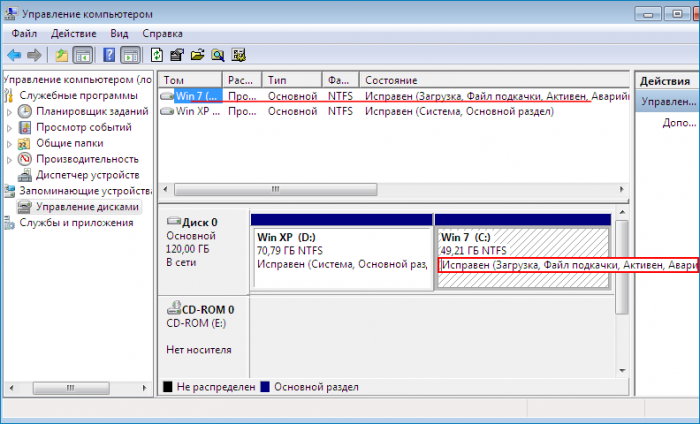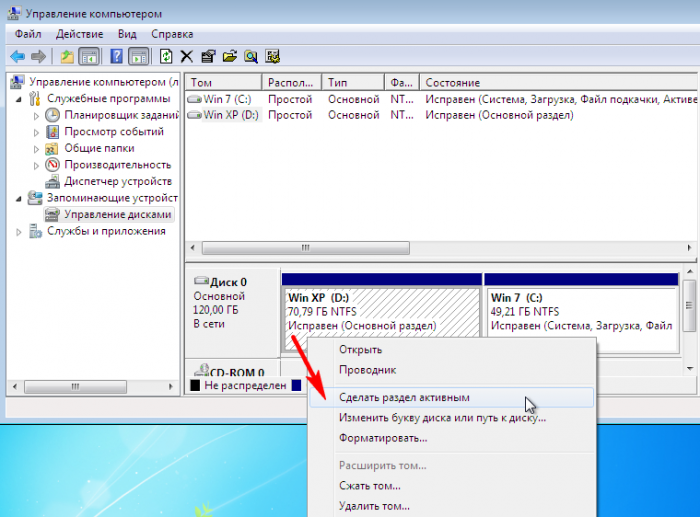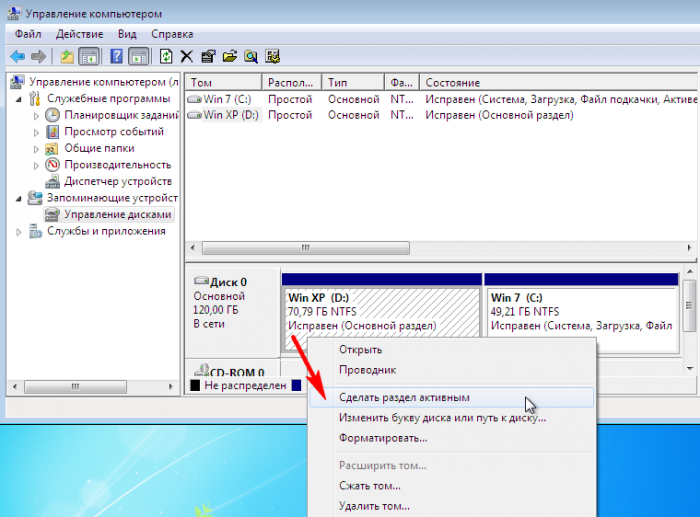Как создать два независимых загрузчика, если на разных томах одного жёсткого диска, с главной загрузочной записью MBR, установлены две операционные системы: Windows XP (32-bit) и Windows 7 (64-bit)
Как создать два независимых загрузчика, если на разных томах одного жёсткого диска, с главной загрузочной записью MBR, установлены две операционные системы: Windows XP (32-bit) и Windows 7 (64-bit)
Как создать два независимых загрузчика, если на разных томах одного жёсткого диска, с главной загрузочной записью MBR, установлены две операционные системы: Windows XP (32-bit) и Windows 7 (64-bit)? При этом скрытого системного раздела в процессе инсталляции Windows 7 создано не было
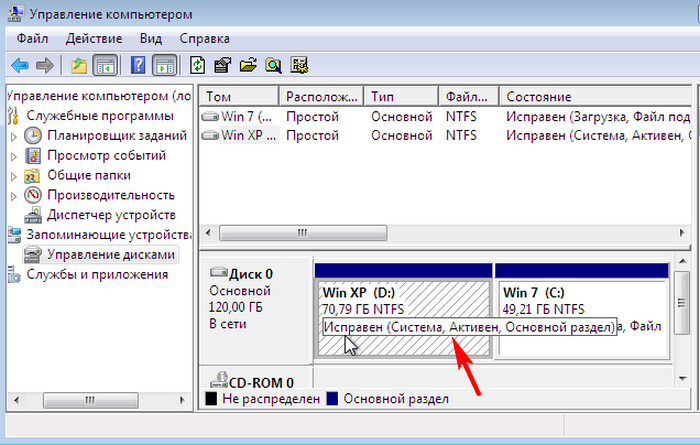
{banner_google1}
Обратите внимание, на скриншоте видно содержимое корня диска (D:) с установленной Windows XP и на нём вместе с загрузчиком Win XP (файлы boot.ini, ntldr и ntdetect.com) находятся файлы загрузчика Windows 7 (файл bootmgr и папка boot, содержащая файл данных конфигурации загрузки (BCD).
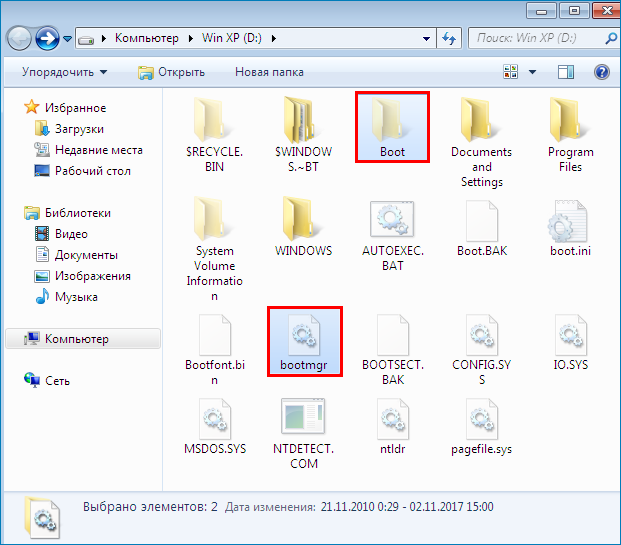
То есть, две операционки: Win XP и Win 7 имеют загрузчики на одном разделе жёсткого диска, на котором установлена Windows XP.
Если сказать совсем по умному, то после установки Win 7 на компьютер с уже установленной Win XP, Виндовс 7 запишет в начальный раздел жёсткого диска микрокод — PBR (Partition Boot Record), указывающий на свой загрузчик — Диспетчер загрузки BOOTMGR, который создаст меню, с возможностью выбора для загрузки любой из установленных операционных систем. Если вы захотите, то загрузитесь в Windows 7, а если вам нужна Windows XP, то нажимайте на кнопку «Предшествующая версия Windows» и Вин 7 передаст управление загрузкой загрузчику NTLDR принадлежащему XP и загрузится последняя.
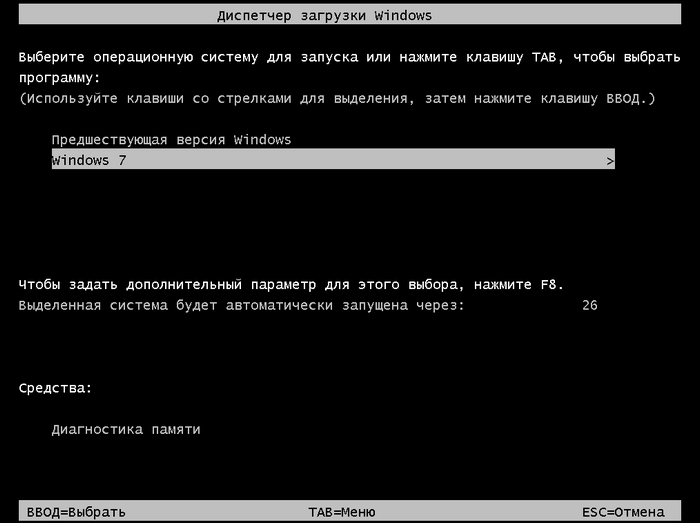
Для того, чтобы создать двум системам независимые загрузчики нужно предпринять такие шаги.
Находясь в Windows 7 делаем активным раздел с Виндовс 7. Сделать это можно в окне «Управление дисками».
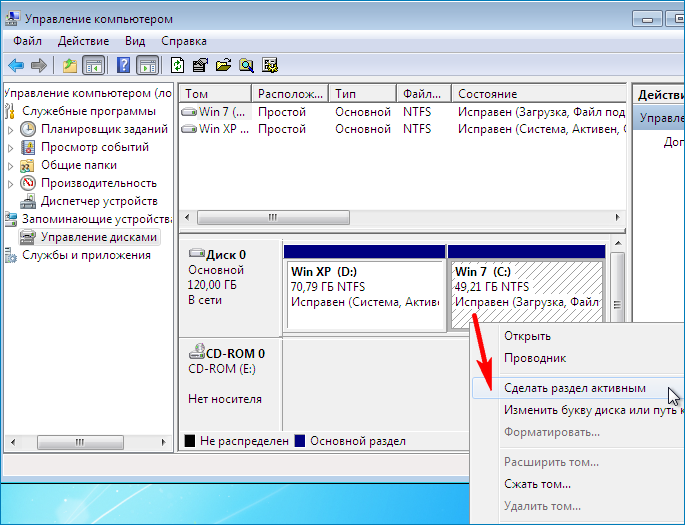
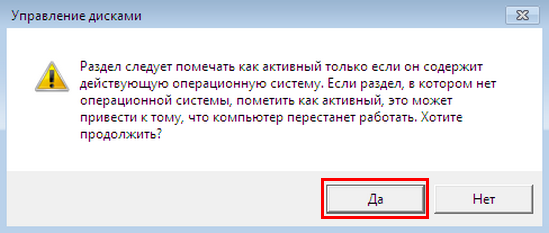
Открываем командную строку от имени администратора.
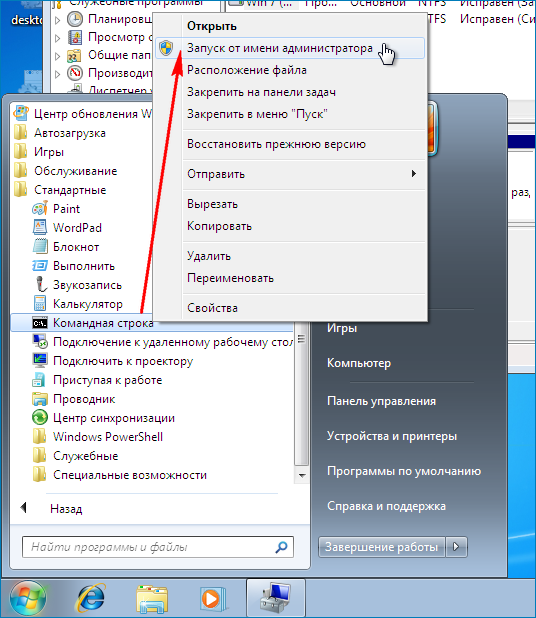
Вводим команду bcdboot C:Windows
{banner_google1}
Данная команда создаёт загрузчик для Windows 7 на диске (C:), то есть на том диске, на котором она установлена.
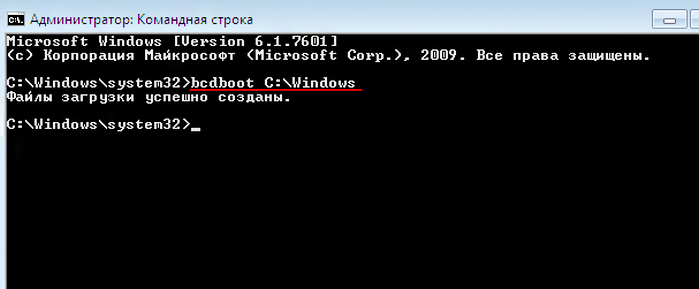
Или другими словами, этой командой мы перенесли загрузчик Windows 7 с диска (D:) на диск (C:). С этого момента Windows 7 имеет свой отдельный загрузчик на диске, на котором она установлена и теперь Windows XP загружаться не будет.
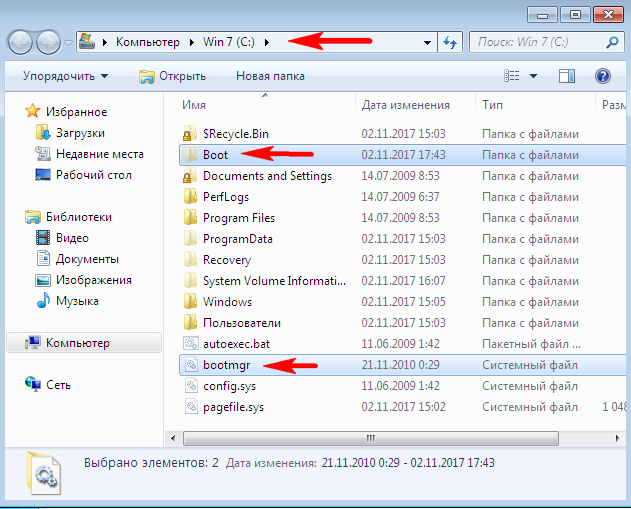
Перезагружаем компьютер.
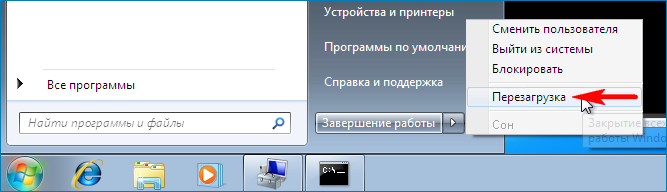
Загружается Windows 7 без возможности выбора Windows XP.

Идём в «Управление дисками» и делаем активным раздел с установленной Windows XP и опять перезагружаемся.
Появляется меню выбора операционных систем. Выбираем для загрузки Win XP.
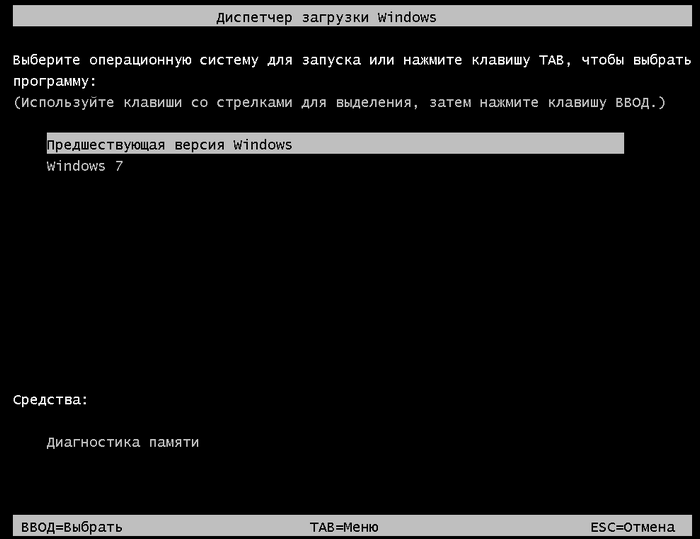
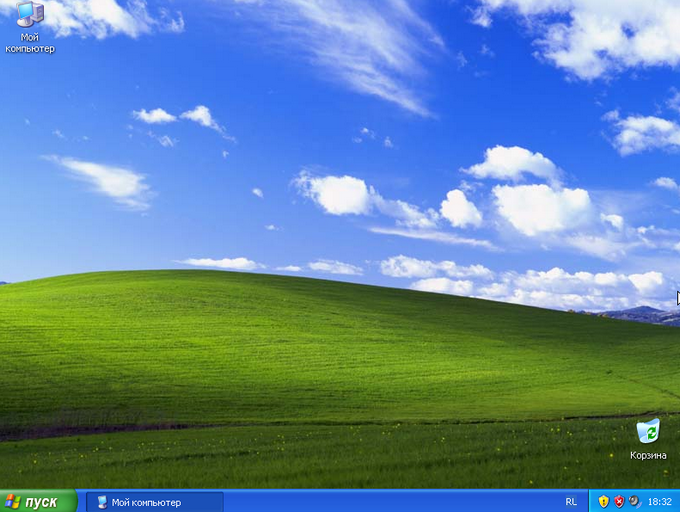
Открываем Свойства папки.

Отмечаем пункт «Показывать скрытые файлы, папки и диски».
Снимаем галочки с пунктов: «Скрывать защищённые системные файлы (рекомендуется)» и «Скрывать расширения для зарегистрированных типов файлов».
«Применить» и «ОК».
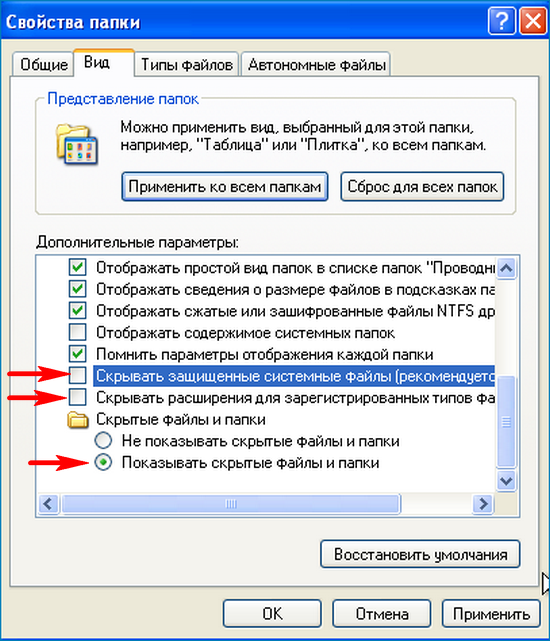
Теперь скачиваем программу Bootice и запускаем её.
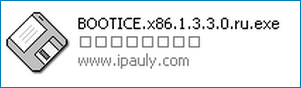
Идём на вкладку BCD, отмечаем пункт «Другой BCD файл» и жмём на кнопку проводника.
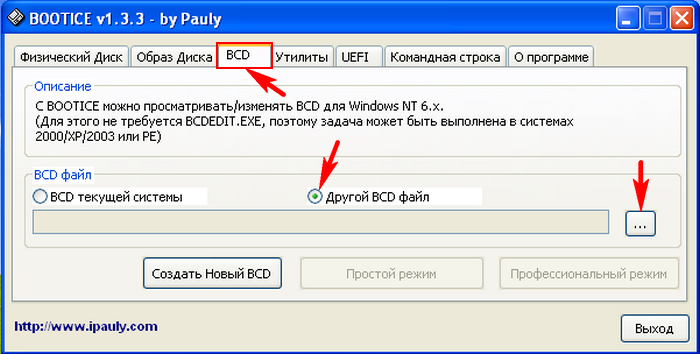
{banner_google1}
В открывшемся проводнике заходим в Диск (C:).
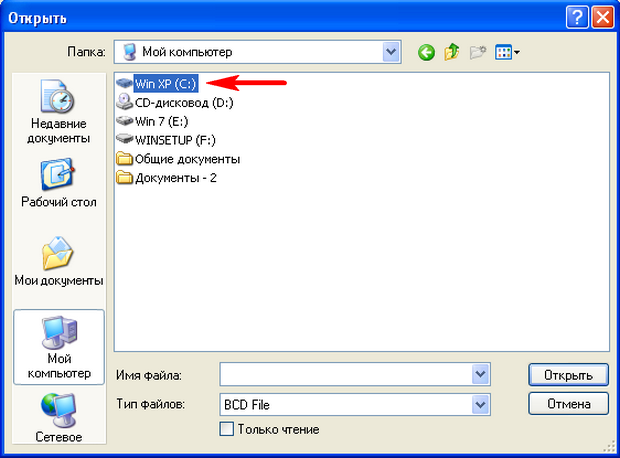
Открываем папку «Boot».
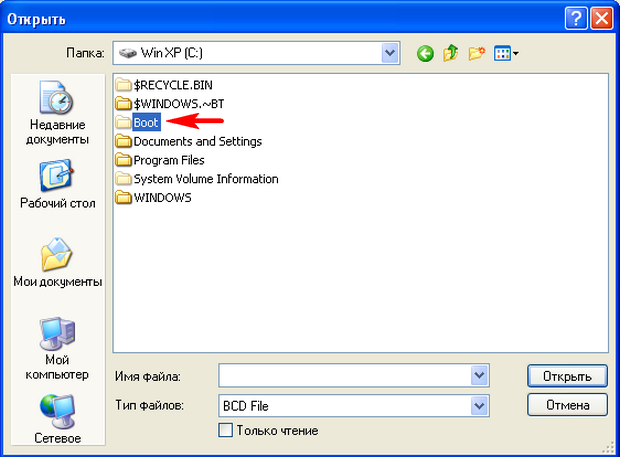
Выделяем левой кнопкой мыши файл BCD и жмём «Открыть».
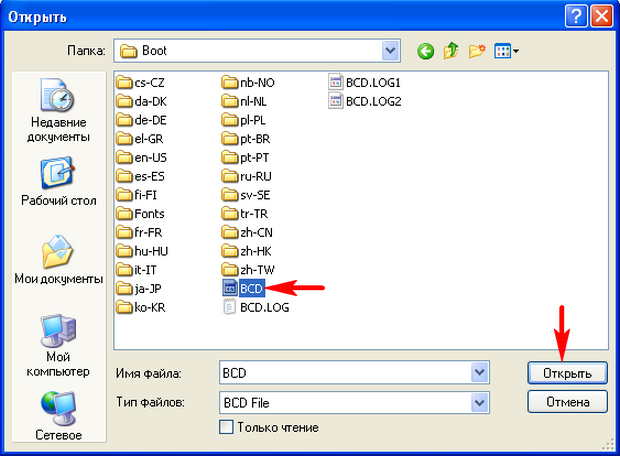
Простой режим.
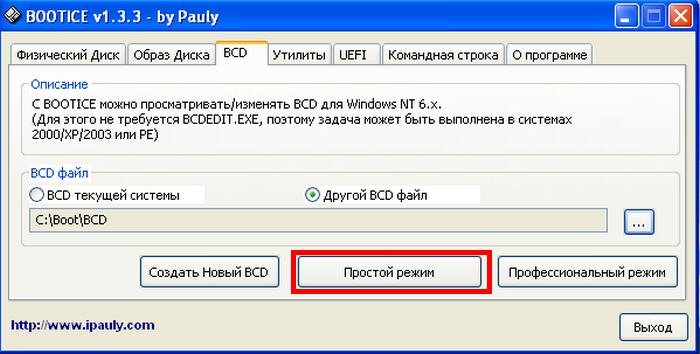
Выделяем Windows 7 и жмём «Удалить».
Данным действием мы удаляем из Windows XP информацию о существовании Windows 7.
Теперь у каждой ОС свой отдельный загрузчик.
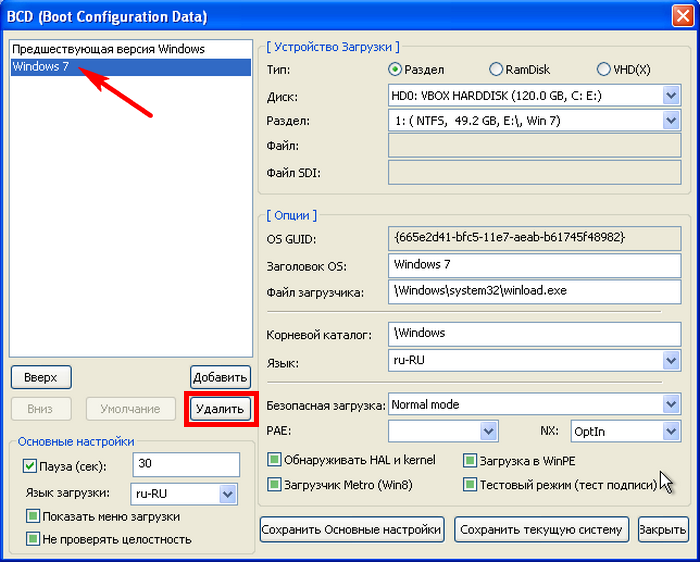


Сохранить основные настройки.
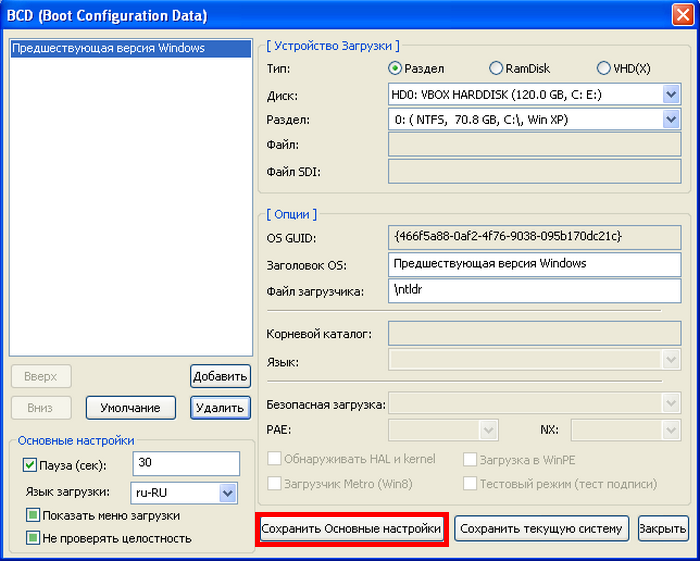
{banner_google1}

Сохранить текущую систему.
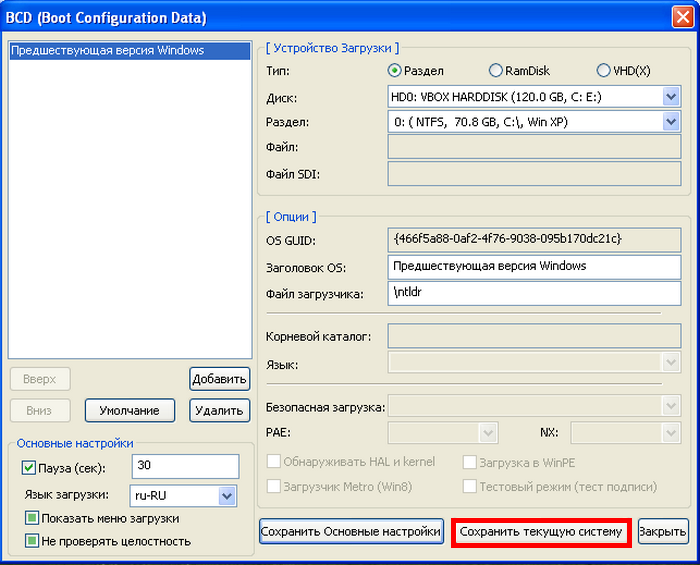

Закрываем программу Bootice и перезагружаемся.
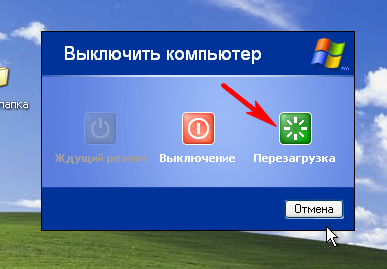
Загружается Windows XP без возможности выбора операционных систем.
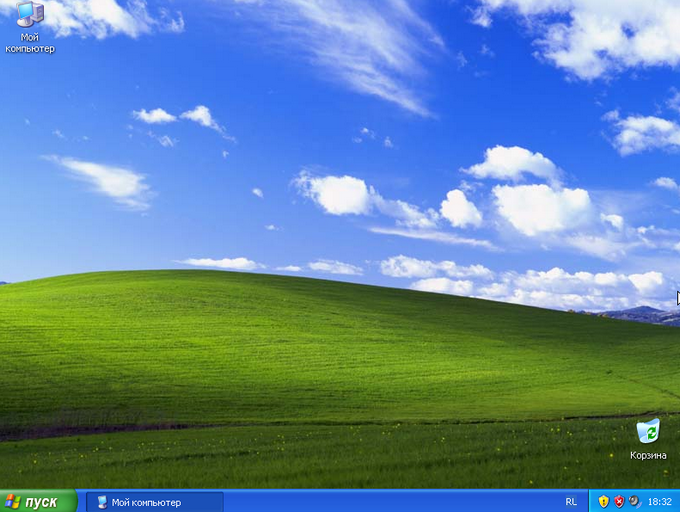
- Итак, у каждой Windows сейчас имеется свой отдельный загрузчик. Если нам с вами нужно загрузить Windows 7, расположенную на втором разделе, то делаем активным раздел с установленной Windows 7. Идём в Управление дисками и делаем раздел с установленной семёркой активным.
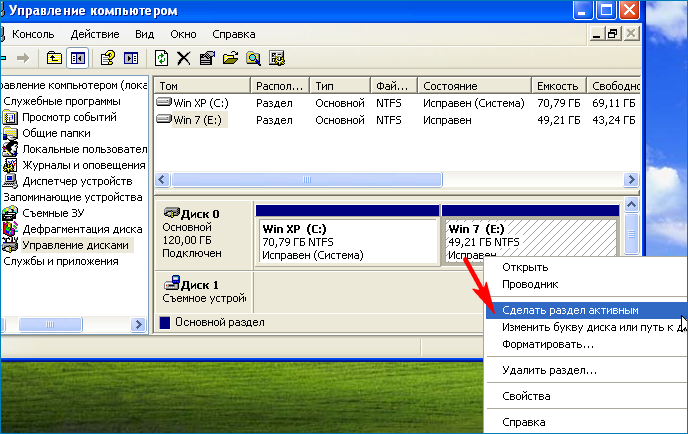

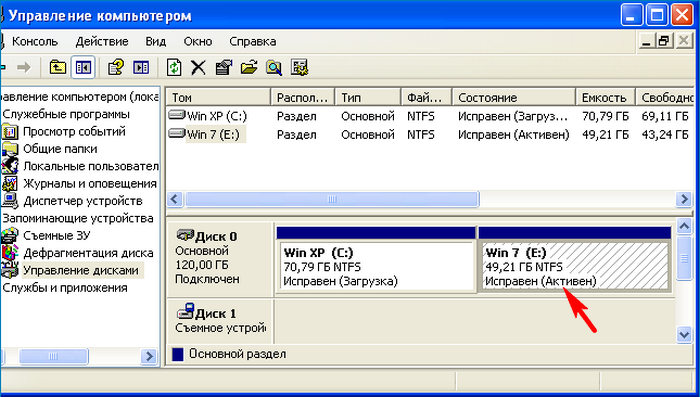
Перезагружаемся.
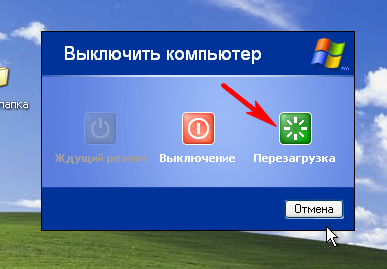
Загружается Windows 7.

Если нам с вами нужно загрузить Windows XP, расположенную на первом разделе, то делаем активным раздел с установленной Windows XP. Идём в Управление дисками и делаем раздел с установленной XP-ишкой активным.
Статья на эту тему: Как установить на разные жёсткие диски несколько операционных систем с независимыми друг от друга загрузчиками
Выделите и нажмите Ctrl+Enter
Windows 7, Windows XP, Функционал Windows
если на разных томах одного жёсткого диска, Как создать два независимых загрузчика, с главной загрузочной записью MBR, установлены две операционные системы: Windows XP (32-bit) и Windows 7 (64-bit)